- Recuperação de Dados
- Recuperação de dados do iPhone
- Recuperação de dados para PC
- Reparação do Sistema iOS (ReiBoot)
- Reparação do sistema Android (ReiBoot)
- Recuperação de Dados do Android
Atualizado por Vicente Em Oct 2, 2022, 10:25 pm
Quando você precisa enviar um arquivo PDF por e-mail, pode ter dificuldade porque o arquivo é muito grande. Neste momento, será uma boa opção extrair as páginas-chave e enviá-las. Vamos apresentar-lhe 3 ferramentas para extrair páginas de PDFs para lidar facilmente com a situação em que você precisa de páginas PDF parciais.
No trabalho e na vida diária, quando você precisa enviar arquivos PDF por e-mail, pode encontrar dificuldades porque os arquivos são muito grandes. Ou você pode precisar apenas de algumas páginas do documento PDF. Neste momento, será uma boa opção extrair as páginas-chave. Mostraremos três ferramentas para extrair páginas de PDFS para ajudá-lo a lidar facilmente com situações em que você precisa de páginas PDF parciais.
O GeekerPDF é um processador de PDF gratuito e completo que pode extrair de forma fácil e rápida as páginas que você precisa de PDFs. Ele pode extrair uma página ou várias páginas de cada vez. Vale ressaltar que o GeekerPDF também possui funções como edição, anotação, assinatura e gerenciamento de páginas. É um processador de documentos PDF abrangente. Se você quer uma ferramenta PDF com páginas limpas e intuitivas, GeekerPDF é a escolha certa para você.
Passo 1 Instale e inicie o GeekerPDF.
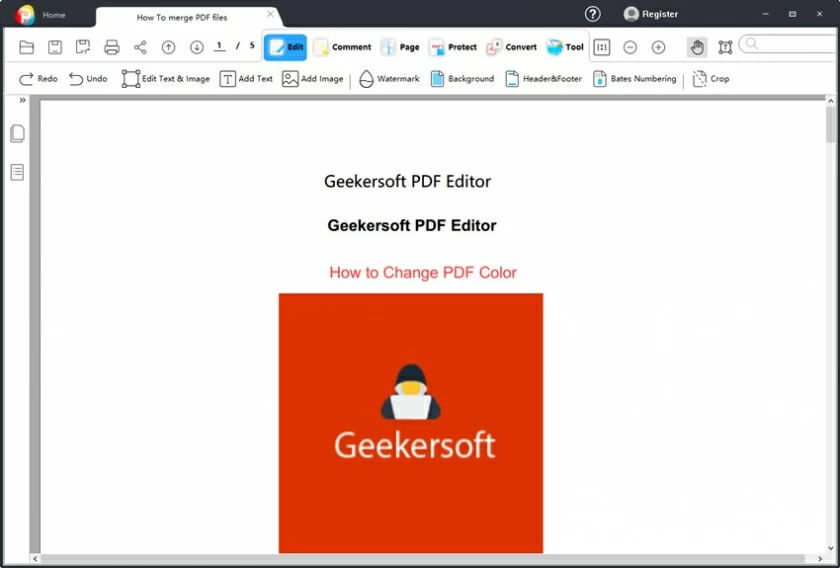
Passo 2 Abra o arquivo PDF e clique no menu "Página" na parte superior.
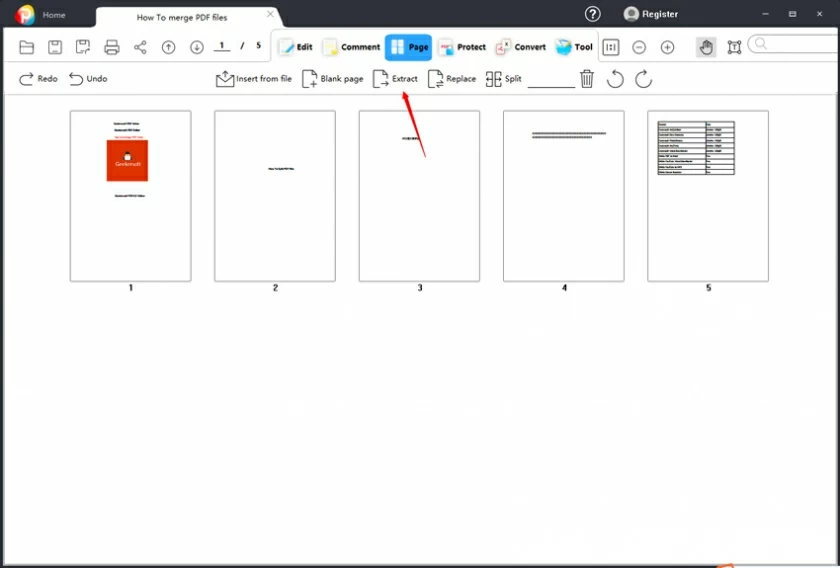
Passo 3 Clique em Extrair e selecione o intervalo de páginas a ser extraído.
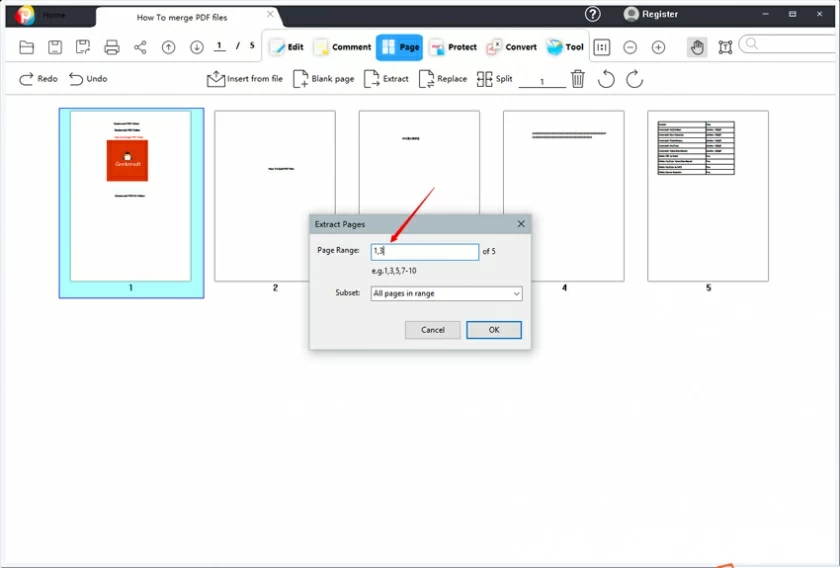
Passo 4 Clique em "Confirmar" para concluir a extração da página.
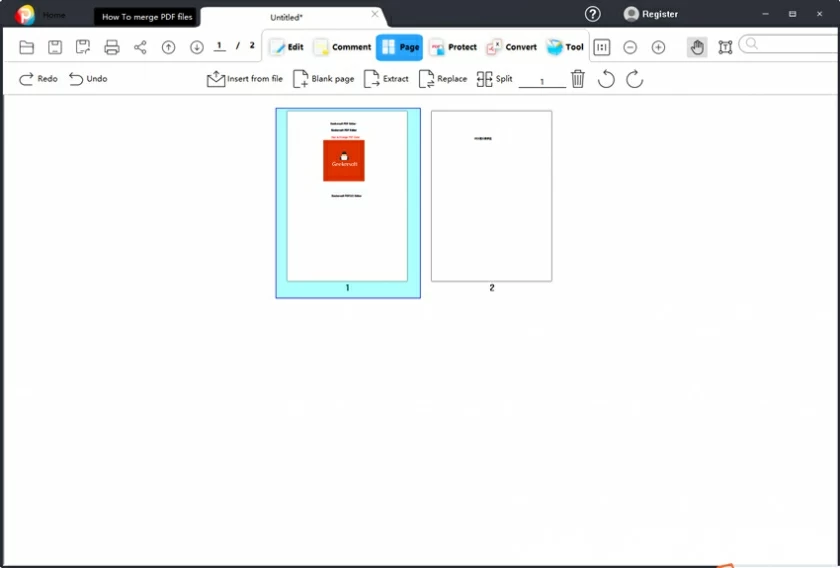
O Adobe Acrobat é um software de edição de PDF especializado em Adobe Systems desenvolvido pela Adobe. Ele pode ajudar os usuários a criar ou editar documentos PDF e também pode extrair páginas de documentos PDF.
Passo 1 Inicie o Adobe Acrobat e clique em "Organizar páginas" em "Ferramentas". Ou clique em "Organizar páginas" diretamente no painel direito da tela.
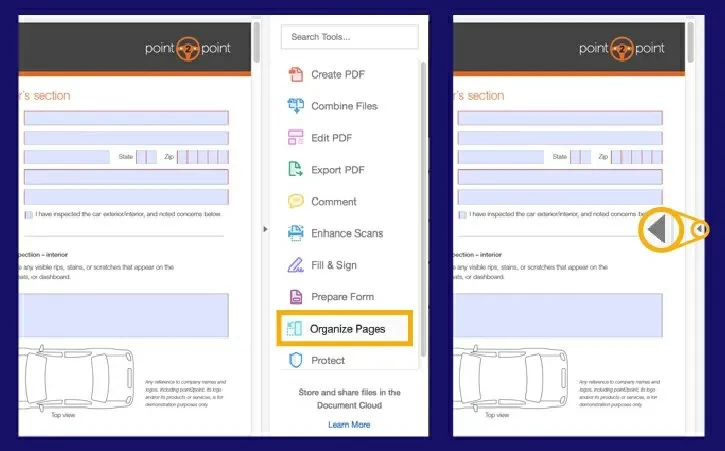
Passo 2 Clique em "Selecionar arquivo" para carregar o documento PDF com as páginas que deseja extrair e, em seguida, clique em "Abrir".
Passo 3 Selecione a opção "Extrair" na barra de ferramentas superior. Você pode optar por extrair uma página ou manter pressionada a tecla Shift até a última página e clicar na primeira e na última página para selecionar várias páginas de uma só vez. Em seguida, clique em "Extrair páginas como arquivos separados" para extrair as páginas selecionadas.
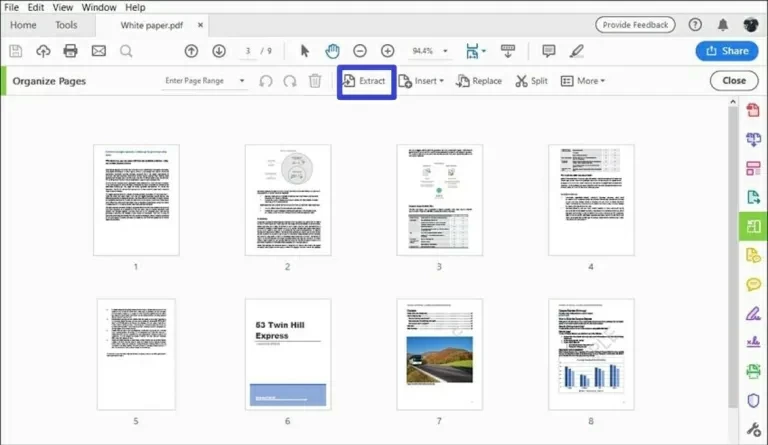
Passo 4 Clique no botão azul "Extrair" para iniciar a extração.
Passo 5 Na nova janela pop-up, clique em "Arquivo" e depois em "Salvar como" para renomear o arquivo e salvá-lo no local desejado em seu dispositivo.
O iLovePD é familiar para muitos usuários como uma ferramenta online de processamento de documentos PDF que não requer registro. Além de edição, anotação e outras funções, também pode ser usado para extrair páginas de documentos PDF. Como uma ferramenta online, use-a com cautela, pois pode coletar informações confidenciais de seus documentos.
Passo 1 Visite a página do iLovePDF com um navegador e faça o upload do arquivo PDF das páginas extraídas do seu telefone, computador, Google Drive ou Dropbox.
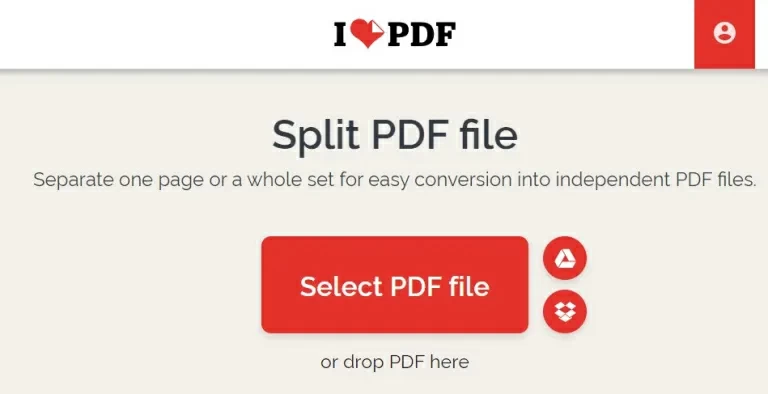
Passo 2 Depois que o arquivo PDF for carregado, clique em "Extrair páginas" > "Selecionar páginas" e selecione as miniaturas das páginas que deseja extrair.
Passo 3 Clique na opção "Dividir PDF" para extrair. Os arquivos extraídos podem ser salvos em um computador, celular ou carregados na nuvem.